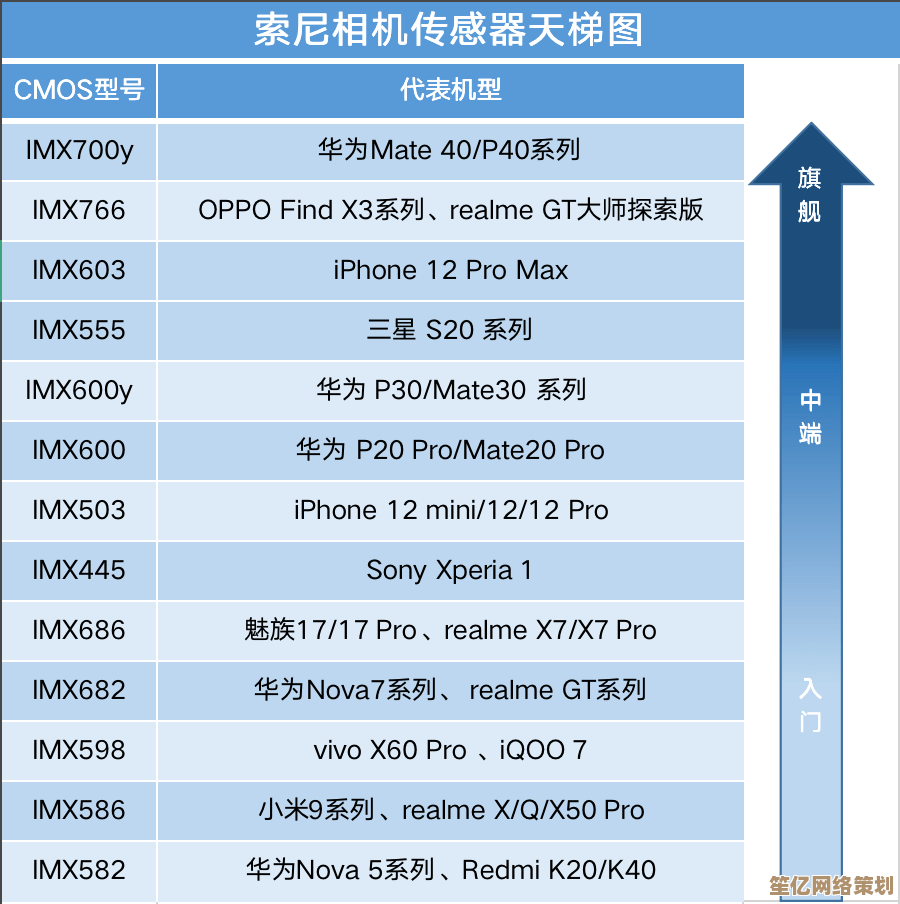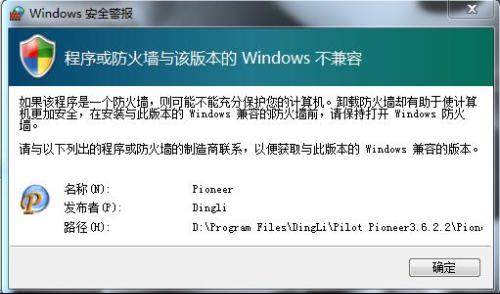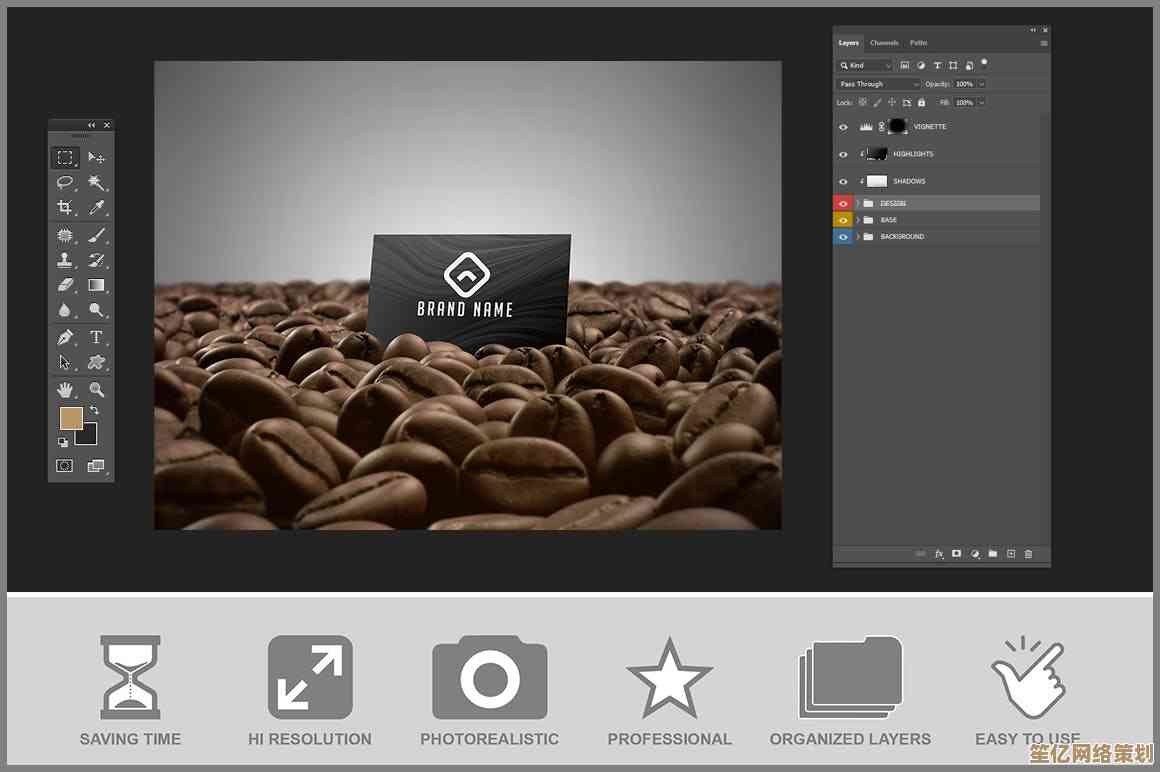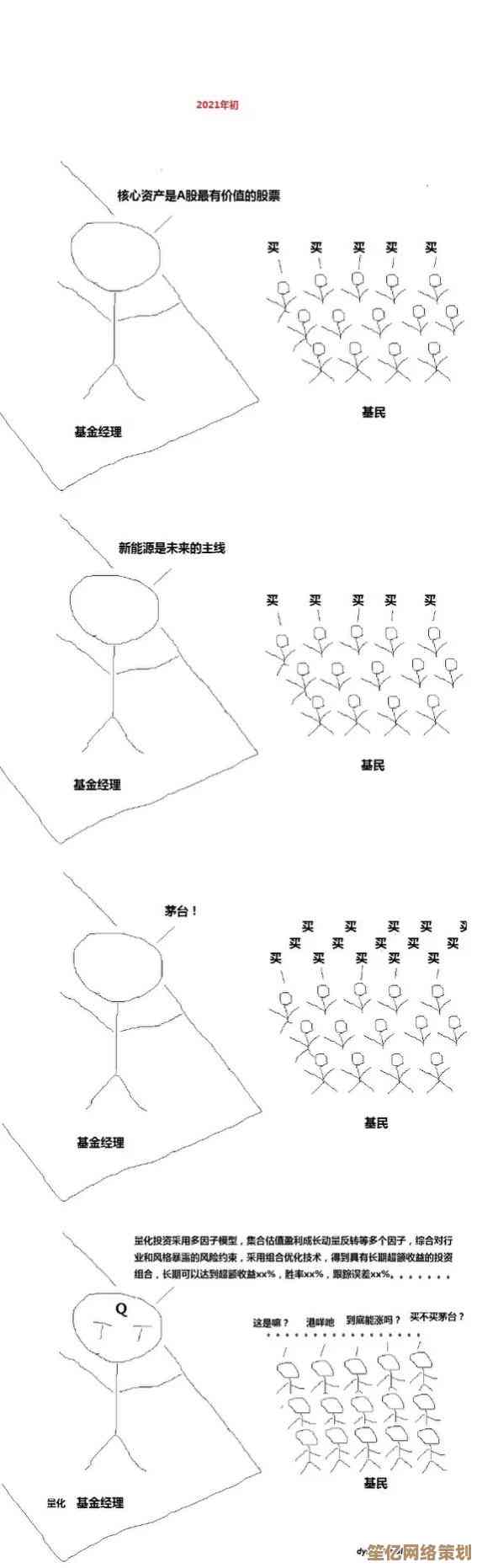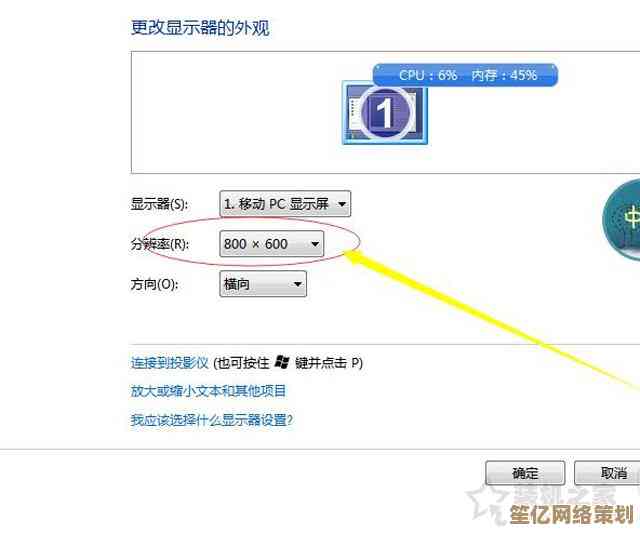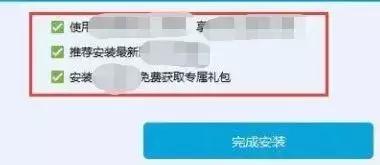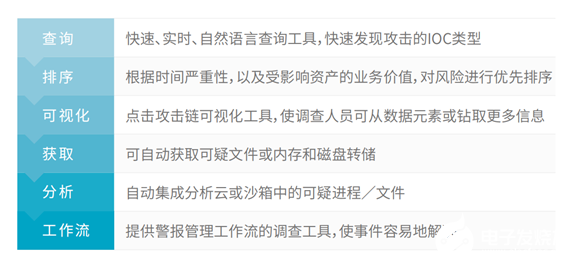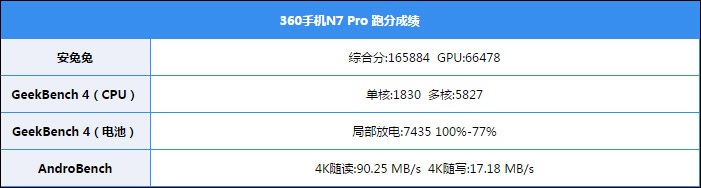高效管理电脑文件:Windows资源管理器实用技巧全解析!
- 问答
- 2025-10-18 23:54:52
- 2
哎,说到管理电脑文件,我猜很多人桌面都跟我之前一样,乱得像个刚打过仗的战场…图标铺满,找个东西得靠缘分。😅 真的,以前我经常在十几个名字都叫“新建文件夹”的迷宫里转悠,血压都上来了,后来?后来是被逼的,实在受不了了,才慢慢摸索出一些Windows资源管理器(现在好像也叫文件资源管理器?)里那些不起眼但巨好用的小技巧,不是什么高大上的东西,但真的能救命。
先从最基础的讲起吧,就是文件夹结构,你别笑,这玩意儿听起来老生常谈,但很多人根本没好好用,我以前就特傻,什么都往“下载”或者桌面一扔,想着“暂时放一下”,结果一放就是一辈子,后来我学乖了,给自己定了个不是那么严格、甚至有点随性的规矩:按“项目”或者“生活领域”来分大类,搞了个“工作”大本营,里面再按年份,2024”,然后里面再细分“01_客户A项目”、“02_内部培训”…为啥加数字前缀?因为资源管理器默认是按名称排序的,加了数字它就会乖乖按1、2、3排好,不会乱套,这个方法土是土了点,但真管用,一眼就能看清脉络。
然后啊,重头戏来了,就是搜索,我以前简直是原始人,只会傻傻地点开C盘D盘,用眼睛扫,直到我发现窗口右上角那个搜索框…天呐,简直是阿拉丁神灯!🔍 尤其是当你只记得文件里的几个字,或者文件类型,但忘了放哪儿的时候,我上周想起来有个关于“季度预算”的PDF,死活找不到,我就直接在搜索框里打“预算 .pdf”,唰一下,所有相关的PDF都出来了,根本不用管它在哪个盘哪个角落,还有个更神的,你可以用“修改日期:”这类搜索符号,比如输入“修改日期:2024-05-01”,就能找出所有那天动过的文件,对付那种“我上周改过但忘了存哪儿”的情况,绝了。
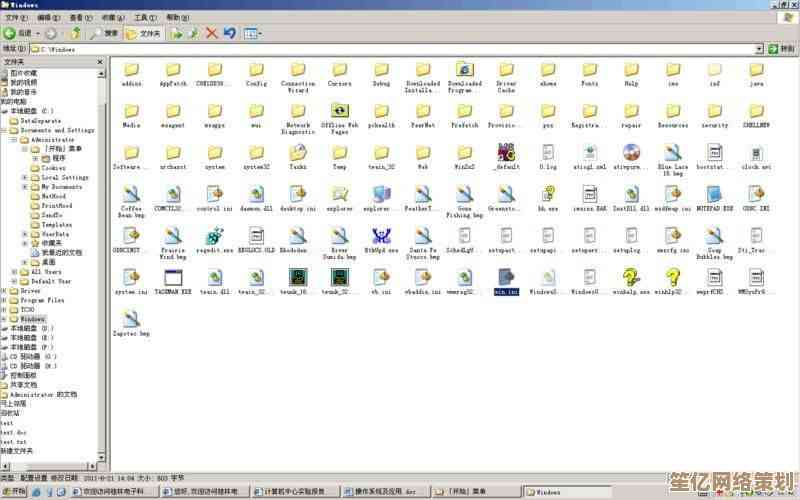
说到找文件,筛选和分组这两个功能,我愿称之为“隐形管家”,在文件夹里,点一下右上角那个“查看”选项卡,再勾选“详细信息”窗格(如果没开的话),你看到那一栏栏的“名称”、“修改日期”、“类型”了吗?对,就是它们,你可以直接点“修改日期”那个标题,它会按时间排,但更厉害的是点旁边的小箭头!点开“修改日期”的箭头,会看到一个时间轴,你可以直接勾选“昨天”或者“上周”,瞬间屏幕就只显示那个时间段的文件了,其他全隐藏了,分组也一样,在空白处右键,选“分组依据”,比如按“类型”分组,所有图片堆一起,所有文档堆一起,整理起来效率翻倍,这功能让我感觉像给了文件们下了个命令,让它们自动排队报数,特别爽。
再来说说文件预览,这个可能很多人没留意,在“查看”选项卡里,有个“预览窗格”的按钮,点一下,右边会多出来一个窄窄的窗格,这时候,你鼠标点中一个文件(不用双击打开),不管是Word、Excel、PPT还是PDF,甚至图片,右边窗格就会直接显示内容,天呐,这帮我省了多少次盲目双击打开的功夫啊!特别是找一份报告里的某个图表,或者确认是不是最终版的时候,不用启动整个软件,速度飞快,感觉自己是特工在快速浏览情报一样。🕵️
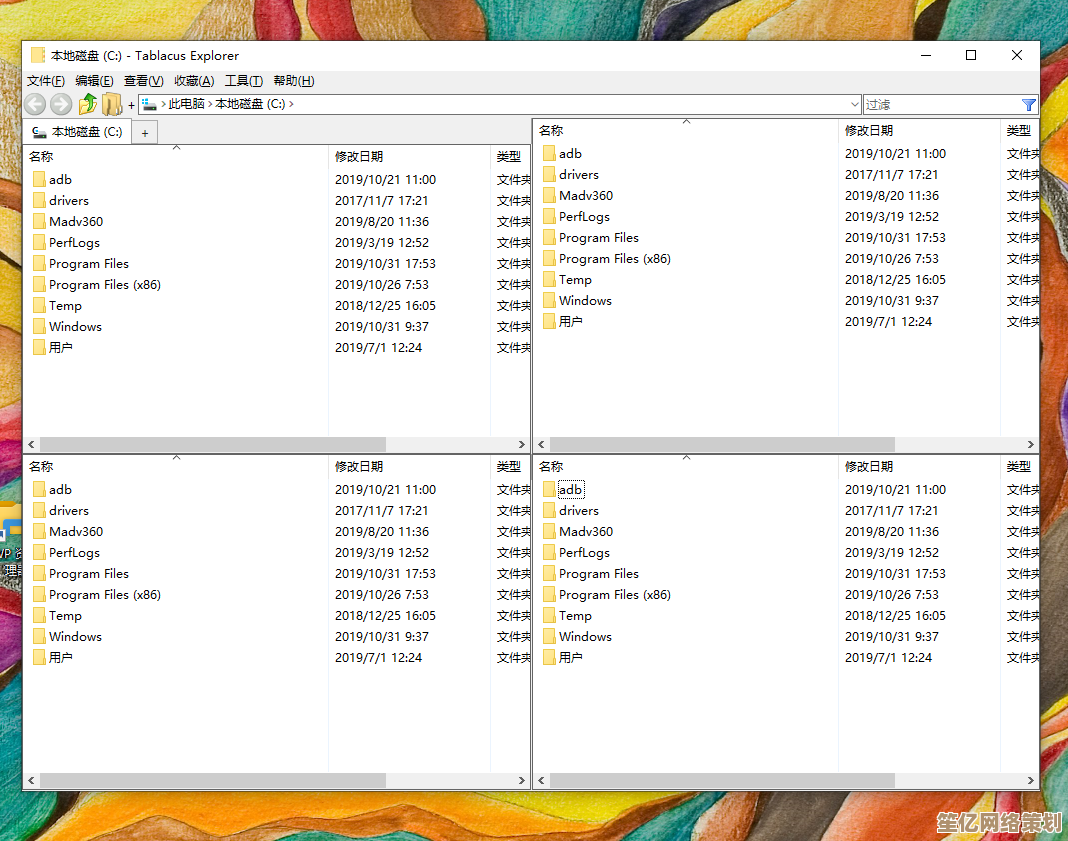
还有个小绝招,关于快速访问的,资源管理器左边栏有个“快速访问”,它会自动显示你常用的文件夹,但你可以手动把它变成你的专属指挥中心!直接把那些最最重要、天天要用的文件夹,用鼠标拖拽到“快速访问”栏里就行了,比如我把“当前工作项目”、“家庭照片库”都钉在了最上面,一点就进,再也不用一层层翻目录了,不过有个小毛病,它有时会自动添加一些不常用的,你可以在不喜欢的文件夹上右键选“从快速访问中取消固定”就好。
忍不住想提一下重命名的邪道技巧,F2键重命名大家都知道,但当你有一堆文件要按顺序命名,旅行照片001”、“旅行照片002”…你可以全选它们,按F2,然后给第一个文件命名成“我的夏日旅行”,回车,神奇的事情发生了,后面所有文件都会自动变成“我的夏日旅行 (1)”、“我的夏日旅行 (2)”…虽然格式有点强制,但批量处理时能省下不少重复打字的力气,我第一次发现时,感觉自己像个黑客,虽然只是简化了一点点操作。😂
其实吧,管理文件这事儿,工具就这些,但核心还是得靠一点点“勤快”,定期,比如周五下午抽个十分钟,把一周下来乱丢的文件归位…养成习惯后,会发现电脑用起来心情都舒畅很多,这些技巧都不是什么石破天惊的秘密,但就像给你的资源管理器加装了几个小马达,让它从一辆普通轿车变成…嗯,一辆操控好一点的普通轿车?但对我们日常使用来说,这点提升带来的顺畅感,已经足够让人开心老半天了。😊 希望这些碎碎念,能帮你从文件混乱里解脱出来一点点。
本文由邝冷亦于2025-10-18发表在笙亿网络策划,如有疑问,请联系我们。
本文链接:http://www.haoid.cn/wenda/31853.html